编辑:秩名2020-08-05 10:25:49
360浏览器是360旗下的一款网页浏览软件,360浏览器拥有视频加速、游戏加速、广告拦截等丰富实用的功能,受到了很多小伙伴的亲睐,360浏览器也可以添加一些其他的插件,今天IEfans小编教大家怎么添加插件来采集网页图片。
注册一个360账号,且登入账号;
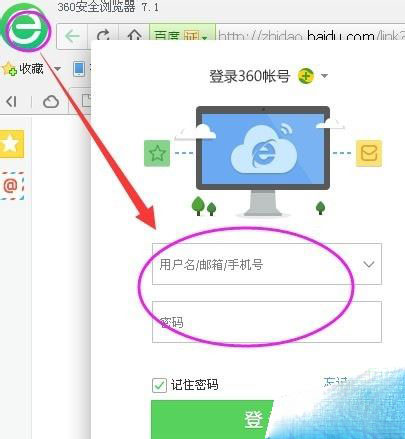
360浏览器相关攻略推荐:
360浏览器不能切换输入法怎么办 不能切换输入法解决方法全览
点击浏览器右上角收藏栏点“扩展”—“扩展中心”—“360应用市场”网页,并在打开的页面中输入花瓣,找到花瓣采集工具

点花瓣软件的下面的安装,即可安装完成。
登入花瓣账户即可正常使用花瓣,给我们带来的便捷了。
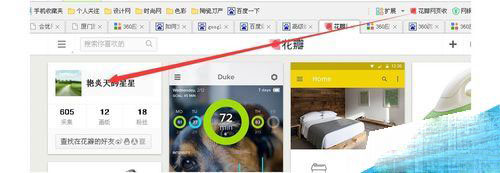
安装好后,现在打开网页中的图片,只要鼠标放在图片上 ,图片左上角就体现采集图片的指示了,点下采集图片就轻轻松松的完成的素材收集了。
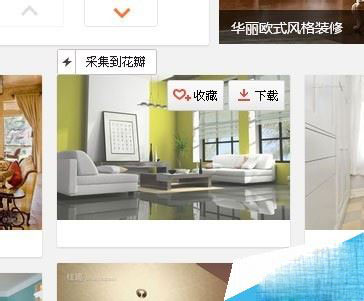
注意事项360浏览器要5.0以上的版本才可以安装改插件。
上文就是IEfans小编今日为大家带来的360浏览器采集网页图片教程,更多软件教程敬请关注IE浏览器中文网站!